Bedienung des FragmentCreator
Fragment anlegen
Ein neues Fragment kann über das Icon „Neues Fragment erstellen“ in der Titelzeile erstellt werden.
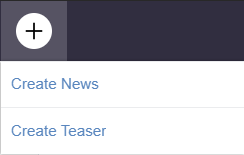
Es öffnet sich eine Drop-Down-Liste mit allen zur Verfügung stehenden Fragment-Typen („Kategorien“).
Ein geeigneter Fragment-Typ kann durch einen weiteren Klick ausgewählt werden. Anschließend wird das neue Fragment der Fragment-Liste hinzugefügt.
Fragment duplizieren
Alternativ kann durch einen Klick auf das Icon „Fragment duplizieren“ eines Fragments in der Fragment-Liste eine Kopie des gewählten Fragments mit allen Varianten angelegt werden. Das Fragment kann direkt bearbeitet werden.
Variante anlegen
Ein Fragment kann aus einer oder mehreren Varianten bestehen. Über den Variantenmanager im rechten Bildschirmbereich können weitere Varianten zum ausgewählten Fragment erstellt werden.
Mit einem Klick auf den Namen der gewünschten Variante kann aus folgenden Optionen gewählt werden:
- ohne Inhalt („Leer“)
- als Kopie der gewählten Variante („Kopie“) oder
- übersetzt durch ein angebundenes Modul (optional, „Übersetzt“)
Text / Bilder / Inhalte eingeben
Texte, Bilder und andere Inhalten werden im FragmentCreator über so genannte Eingabeelemente erfasst. Welche dem Redakteur zur Verfügung stehen, bestimmt der Projektentwickler.
Welche Eingabeelemente es gibt, siehe Seite Eingabeelemente.
Sprachen
In der Regel werden Inhalte in mehreren Sprachen erstellt. Sprachen werden im FragmentCreator als eine Variantendimension abgebildet. Daher können sprachabhängige Inhalte individuell, d.h. unabhängig von ihrem Fragment oder weiteren Varianten bearbeitet und veröffentlicht werden (z. B. Sprachvariante „EN“ ist freigegeben, Sprachvariante „FR“ ist nicht freigegeben). Welche Sprachen zur Verfügung stehen, wird vom Projektentwickler vorgegeben.
Varianten in einer anderen Sprache werden über den Variantenmanager erstellt, mit einem Klick auf die gewünschte Variante / Sprache.
Tags definieren
Für jede Variante eines Fragments können ein oder mehrere Tags definiert werden.
Tags werden verwendet, um Fragmente und Varianten nach bestimmten Themen zu organisieren bzw. zu sortieren. Tags sind zusätzliche Informationen, die zu einer Variante gespeichert werden.
Fragment / Variante finden
Um ein bestimmtes Fragment zu finden, kann über das Suchfeld in der Titelzeile ein Suchbegriff eingegeben und/oder über die Filter die Liste der Fragmente eingeschränkt werden.
In diesem Feld kann ein Begriff eingegeben werden, nach dem gesucht werden soll.
Die Suche wird mit Enter oder einem Klick auf das Lupen-Symbol gestartet.
In der Fragment-Liste werden die Suchergebnisse angezeigt.
Um wieder zur Gesamtliste der Fragmente zu gelangen, kann die Suche über das x-Icon zurückgesetzt werden.
Fragment / Variante löschen
Das Löschen von Varianten kann in der Regel über
- den Variantenmanager oder
- das Varianten-Register
angefordert werden.
Weitere Schritte des Arbeitsablaufs stehen dann in der Statusanzeige zur Verfügung.
Siehe dazu auch Seite Löschen (Standard).
Fragment / Variante freigeben
Die Freigabe von Fragmenten oder einzelnen Varianten kann in der Regel über
- die Statusanzeige,
- den Variantenmanager oder
- das Varianten-Register
angefordert werden.
Weitere Schritte des Arbeitsablaufs stehen in der Statusanzeige zur Verfügung.
Siehe dazu auch Seite Freigabe (Standard).

